- 目次>
- 本商品でできること >
- WPS機能(PIN)を利用してWi-Fi接続する
WPS機能(PIN)を利用してWi-Fi接続する
WPS(Wi-Fi Protected Setup)とは、Wi-Fiアライアンスが策定した無線LANの接続設定を簡単に行うための規格です。本商品は、WPSに対応した無線LANの自動設定を行うことができます。
PIN方式では、本商品のWi-Fi設定を子機に設定することができます。
設定を行う前に
- ご利用になる子機のドライバや設定ツールが必要な場合は、インストールを済ませておいてください。
設定手順
OS、ブラウザの種類など、ご利用の環境によっては表示内容が異なる場合があります。
- 1.
-
いったんUSBケーブルでパソコンと本商品を接続します。
- 2.
-
本商品でクイック設定Webを起動します。
- 3.
-
Windows 8.1/8/7の場合は、「無線LAN設定」でプライマリSSIDを選択し、「暗号化モード」で[暗号化無効]を選択して、[設定]をクリックします。
- 4.
-
「無線LAN設定」-「WPS設定」をクリックします。

- 5.
-
下記の項目を入力します。
※ 画面には、工場出荷時の設定が表示されます。
- PIN方式
「使用する」にチェックします。
- 無線LAN端末のPINコード
子機のPINコードを入力します。
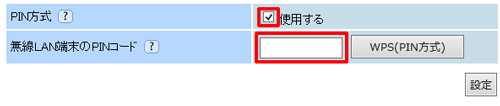
- PIN方式
- 6.
-
[WPS(PIN方式)]をクリックします。
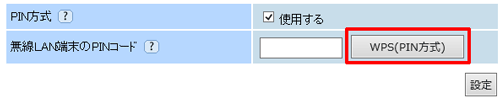
- 7.
- [OK]をクリックします。
- 8.
-
子機を接続したパソコンで上記の設定をした場合は、パソコンからUSBケーブルを取り外して約10秒待ちます。
※ 他のパソコンで設定した場合は、手順9に進みます。
- 9.
- 子機側でWPS機能を起動します。
使いかた
HowToUse
うまく動作しない場合は
Troubleshooting